Un nombre croissant de personnes rejoignent « l’ère de l’information ». En tant qu’outil intelligent accédant à des informations explosives, les téléphones mobiles sont mis à niveau très rapidement. Généralement, vous devez transférer les données de votre ancien HTC tout en possédant un nouveau téléphone Samsung. Voici 4 méthodes utiles pour transférer efficacement des données de HTC vers Samsung .
En fait, Samsung Data Transfer n’est pas uniquement conçu pour Samsung. Avec ses fonctions complètes pour Android vers Android, Android vers iOS, iOS vers Android, iOS vers iOS, il peut transférer des fichiers sans perte entre deux téléphones mobiles. De plus, vous pouvez transférer des fichiers en un seul clic.
Ce transfert HTC vers Samsung - Samsung Data Transfer peut exporter facilement le contenu de votre HTC, comme les contacts, les messages, les journaux d'appels, les photos, la musique, les vidéos et les applications, vers Samsung. L'interface conviviale, répertoriant tous les catalogues de fichiers, vous aide à sélectionner facilement les données.
Voici deux versions d'essai gratuites, veuillez télécharger la bonne version en fonction de votre système informatique.
Ce programme prend en charge HTC U12+/ U11 EYEs/ U11+/ U11/ U Ultra/ HTC 10/ 10 lifestyle/ One X9/ One A9/ HTC Desire 10 pro/ Desire 830, Samsung Galaxy S23/S21/S20/S10/S9/S8/ S7/S6, Note 20/10/8/7/6/5 et autres téléphones Android avec Android 2.1 à Android 14. Pour iOS, il prend en charge les iDevices avec iOS 5 à iOS 16.
Vous pouvez l'utiliser en 3 étapes :
1. Téléchargez, installez et exécutez Samsung Data Transfer sur un ordinateur Windows/Mac.

2. Connectez votre HTC et Samsung à l'ordinateur en même temps, avec des câbles USB/wifi. Pour établir une connexion via WiFi, assurez-vous que vos deux téléphones se connectent au même réseau, vous pouvez scanner le code QR tout en cliquant sur "Connecter via WiFi".

3. Si deux téléphones sont détectés avec succès, veuillez sélectionner les fichiers que vous souhaitez transférer vers Samsung en suivant l'interface simple.

Samsung Smart Switch est une application gratuite utilisée pour transférer des contacts, des photos, des vidéos, de la musique, des messages, des notes et des calendriers. Avec lui, vous pouvez transférer des fichiers de HTC vers n'importe quel appareil Samsung Galaxy, mais pas seulement. Pour utiliser cette application, vous devez utiliser un téléphone HTC exécutant Android version 4.3 et ultérieure lors de l'utilisation du transfert filaire, ainsi qu'Android version 4.0 et ultérieure pour le transfert sans fil.
Commencez à transférer des données en suivant les étapes suivantes :
1. Téléchargez l'application Samsung Smart Switch Mobile sur votre HTC et votre Samsung. Veuillez noter que l'application a été installée sur le Galaxy S9/Note9/S8/Note8/S7, vous pouvez simplement télécharger Smart Switch sur le téléphone HTC.
2. Connectez votre téléphone Samsung via un connecteur USB inclus et le câble de l'appareil HTC. Lancez l'application sur vos deux téléphones, choisissez « Appareil Android » sur votre HTC et définissez Samsung comme « Appareil de réception ». Vous pouvez transférer des données de HTC vers Samsung par wifi ou par ordinateur. Veuillez visiter le site Web officiel de Samsung pour plus d'aide.
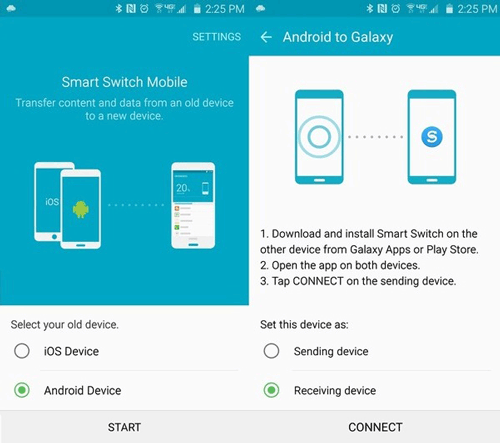
3. Sélectionnez les éléments que vous souhaitez transférer vers votre nouveau Samsung sur HTC, cliquez sur « Envoyer ».
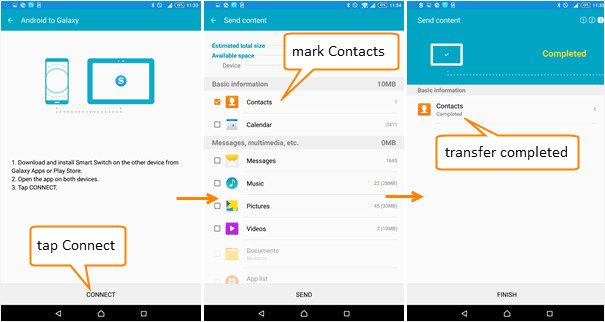
4. Appuyez sur « Recevoir » sur le téléphone Samsung et les fichiers que vous avez choisis seront automatiquement transférés sur votre nouveau téléphone.
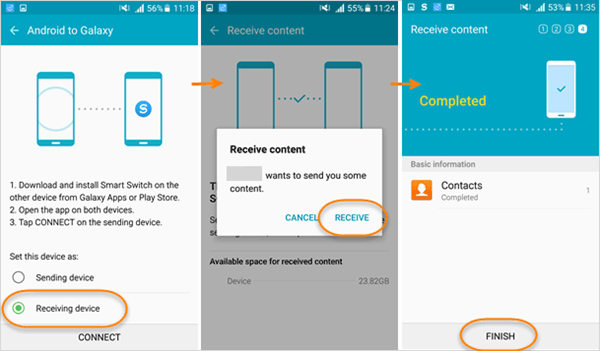
5. Le transfert des données prendra un certain temps. Une fois le transfert des fichiers terminé, veuillez appuyer sur « Terminer » sur les deux appareils pour terminer le processus.
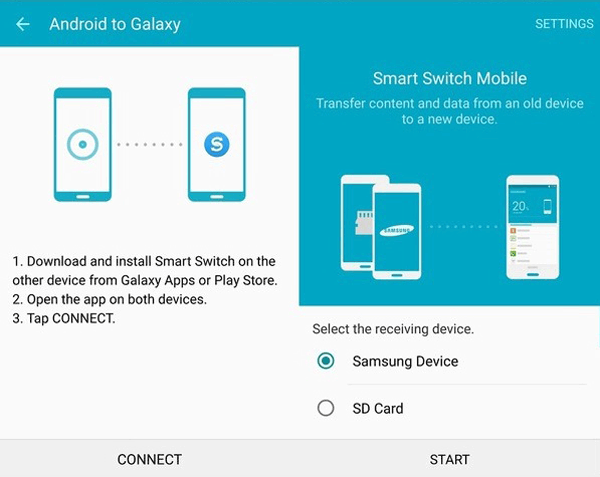
Vérifiez si vous avez besoin de :
Guide complet sur la meilleure alternative au Samsung Smart Switch
Bluetooth est une fonction de base pour le transfert de fichiers entre téléphones mobiles Android. Avec lui, vous pouvez transférer sans fil des fichiers de HTC vers Samsung , notamment des vidéos, des images, de la musique, des contacts et d'autres fichiers. Cependant, le transfert des médias prend vraiment beaucoup de temps. Procédez comme suit :
1. Tout d'abord, activez « Bluetooth » depuis l'écran d'accueil, sur HTC et Samsung, puis assurez-vous que les deux téléphones sont bien couplés.
2. Sélectionnez le contenu que vous souhaitez déplacer vers le téléphone Samsung sur votre HTC.
2. Veuillez appuyer sur « Partager » et choisir la manière de transférer les fichiers via « Bluetooth ».
3. Sur le téléphone Samsung, veuillez autoriser la réception des fichiers. Le transfert de données peut prendre un certain temps. Une fois terminé, vous pouvez vérifier les fichiers sur votre Samsung.
Voici une vidéo sur l'envoi de fichiers multimédias depuis HTC Desire.
Avec NFC (Near Field Communication), vous pouvez transférer des photos, des vidéos, des contacts et bien plus encore de HTC vers Samsung en les tenant dos à dos. Bien entendu, cette méthode n’est utilisée que pour ceux qui prennent en charge NFC.
1. Veuillez vous assurer que vos téléphones HTC et Samsung sont déverrouillés et que NFC est activé. Vous pouvez cliquer sur « Plus » dans « Paramètres » et appuyer sur le commutateur « NFC ON/OFF » pour l'activer.
2. Gardez les zones NFC de deux téléphones Android proches l'une de l'autre pendant que vous visualisez les fichiers que vous souhaitez transférer. Vous pouvez déplacer légèrement les téléphones jusqu'à ce qu'une connexion soit établie.

3. Lorsque le HTC vibre, vous pouvez appuyer sur l'écran pour envoyer facilement du contenu à Samsung, et les fichiers partagés apparaîtront sur l'écran du téléphone récepteur.
Téléphones avec NFC : HTC Butterfly S/ Butterfly 2/ Butterfly, HTC Desire Eye/ Desire C/ Desire 816/ Desire 610, HTC One M9+/ M9/ M8si/ M8s /M8 pour Windows /M8, Samsung Galaxy A7/ A5/ A3, Samsung Note Edge/Note 4/Note 3, Samsung S6/S5/S4/S3 et ainsi de suite. Veuillez vous assurer que votre téléphone prend en charge NFC.

Articles Liés:
Comment transférer des fichiers entre Samsung et HTC [3 façons]
Un moyen simple de transférer des contacts de HTC vers un ordinateur
Guide sur la façon de transférer iTunes Music vers Android
Copyright © samsung-messages-backup.com Tous droits réservés.